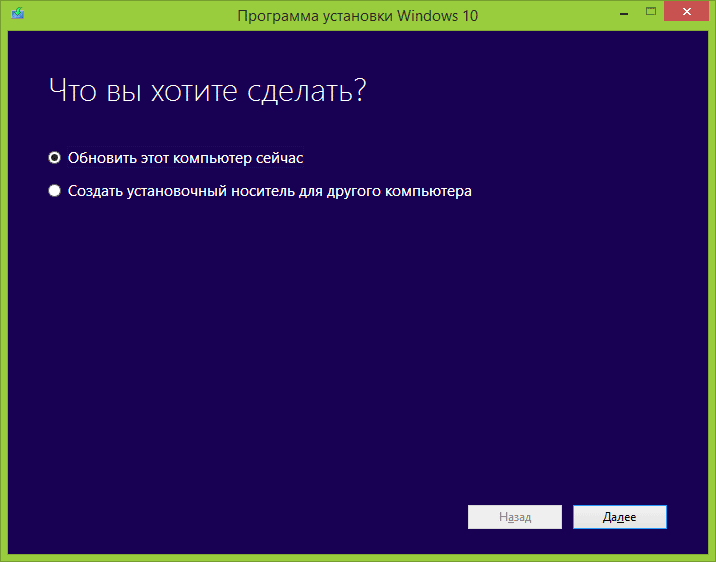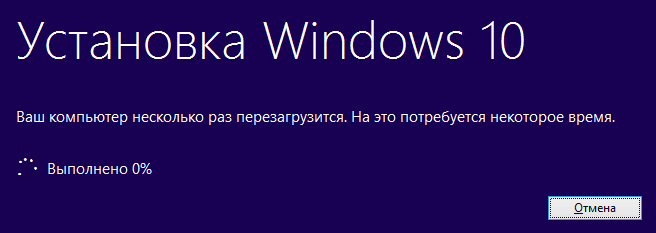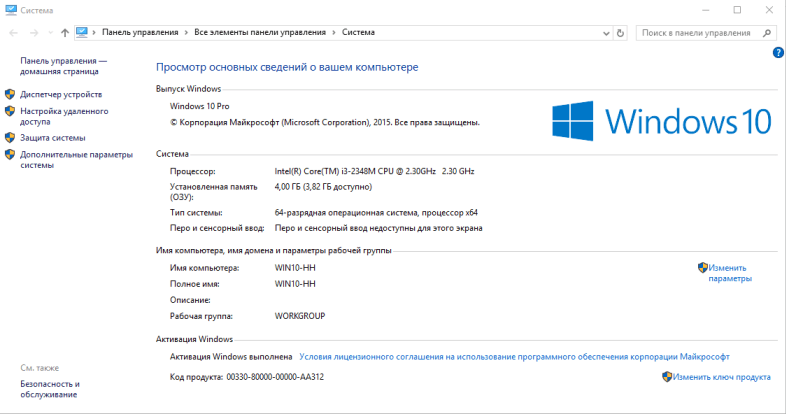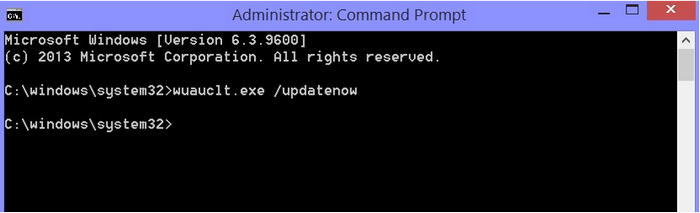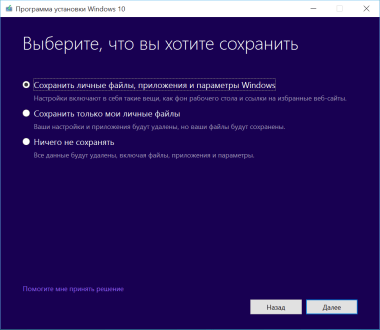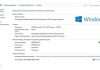Вітаю всіх дорогих читачів мого блогу. Мій сьогоднішній матеріал я вирішив присвятити дуже важливою для більшості користувачів темі: Установка Windows 10 через інтернет. У даній статті я спробую максимально детально розкрити всі найбільш хвилюючі питання користувачів: основні способи безкоштовної установки нової версії Віндовс, які нюанси слід знати при оновленні і як здійснити весь процес за максимально короткі терміни.
Крім того, прочитавши мою статтю ви дізнаєтеся, які помилки не слід допускати, щоб у майбутньому встановлена операційна система працювала швидко і не видавала ніяких серйозних помилок у процесі користування нею.
- Вирішуємо проблеми з відкриттям фото в Windows 10
- Відключаємо шпигунські функції Windows 10
- У Windows 10 з’явилася папка Interpub — що робити і як видалити
- Установка і видалення стандартного додатка Skype для Windows 10
- Прибираємо пароль при вході в систему Windows 10
Не хочу писати великі вступні промови, так як мені не терпиться перейти до першого пункту моєї сьогоднішньої статті:
ЗМІСТ СТАТТІ:
- Три найбільш актуальних способу швидко оновиться до Віндовс 10
- Резервированное оновлення системи
- Які проблеми можуть виникнути?
- Оновлення через командний рядок
- Установка Windows 10 через готовий ISO – образ
Три найбільш актуальних способу швидко оновиться до Віндовс 10
Резервированное оновлення системи
Я думаю це найбільш швидкий і легкий спосіб отримати бажану “десятку”. Даний метод всім відома компанія Microsoft тактовно нав’язала майже кожному користувачеві. У випадках, коли на пристрої встановлена Windows 7, то для здійснення переходу вам потрібно завантажити і встановити універсальний пакет оновлень Service Pack 1″. Windows 8 – процес практично аналогічний. Тільки для встановлення Віндовс 10 з цієї операційної системи, потрібно скористатися програмним продуктом “Windows 8.1 Update”.
Після успішного завершення таких маніпуляцій на моніторі пристрою повинна з’явиться спеціальна кнопка, натиснувши на яку, ви зможете провести бажане оновлення до нової ОС. А тепер перейдемо до більш докладної інструкції оновлення:
- На офіційному сайті компанії Microsoft знайдіть і завантажте безкоштовну утиліту “Windows 10 Installation Media Creation Tool”.
- Запустіть програму установки.
- У вікні здійсніть вибір пункту “Оновити цей комп’ютер зараз”.
- На екрані з’явитися наступна вкладка – “Умови ліцензії”. При бажанні прочитайте всі перераховані умови і натисніть на напис “Прийняти”.
- Почекайте до тих пір, поки установник перевірить всі необхідні оновлення системи.
- Натисніть на вкладку “Встановити”.
- Перед вами відкриється вікно, що містить інформацію про процесі установки.
ВАЖЛИВО: Час установки буде залежати від потужності вашого пристрою. Під час цього процесу ваш комп’ютер кілька разів перезавантажиться. Не варто хвилюватися з цього приводу. Не потрібно робити ніяких дій, збиваючи установку.
- При успішному завершенні оновлення до нової версії ОС вам буде запропоновано вказати користувача або вибрати обліковий запис Microsoft.
- Оптимізуйте нову ОС під ваш комп’ютер. На даному етапі рекомендую поставити галочку біля пункту “Використовувати параметри за умовчанням”, так як при великому бажанні ви зможете змінити їх вже встановленою операційною системою.
- Кінцевий етап – це поява вікна входу в Windows 10, автоматичне налаштування деяких додатків і параметрів. І, нарешті, на моніторі ви побачите оновлений робочий стіл з усіма збереженими ярликами і програмами.
Які проблеми можуть виникнути?
Під час установки нової операційної системи у більшості користувачів виникає ряд проблем:
Оновлення через командний рядок
Процес завантаження ОС можна запустити примусово, при цьому за допомогою командного рядка. І для того, щоб це зробити, потрібно зарезервоване оновлення до Windows 10 (на панелі завдань повинен з’явиться відповідний значок):
- Видаліть з папки “C:\Download” повністю всі файли.
- Здійсніть запуск командний рядок від імені адміністратора (“Пуск”, “cmd”).
- У який з’явився на екрані виконуваним файлом, виберіть вкладку “Запуск від імені адміністратора”.
- У що з’явилася командному рядку введіть “wuauclt.exe /updatenow”, натисніть клавішу “Enter”.
- Зачекайте кілька секунд, після чого побачите запуск процесу завантаження Windows 10.
- Рекомендую так само скинути налаштування маршрутизатора (таким образів ваш ПК отримає новий айпі адресу інтернет – провайдера).
- Для прискорення процесу можете перезапустити комп’ютер.
Установка Windows 10 через готовий ISO – образ
Не хотів би забувати і про класичному способі оновлення до найновішої версії Віндовс. Завантажити інсталяційний файл можна з офіційного сайту компанії. На даному ресурсі доступні версії як під 32 – бітну, так і під 64 – бітну операційну систему.
- Як позбутися від Punto Switcher в Windows 10, щоб не залишилося слідів
- Trustedinstaller блокує доступ до папки в Windows 10: вирішуємо проблему
- Налаштування автозавантаження програм через реєстр Windows 10
- Вирішуємо проблеми з відкриттям фото в Windows 10
- Міняємо шрифт в Windows 10 — тонка настройка
Главнымы плюсами даного методу можна назвати:
- Встановлення абсолютно чистою ОС (без збереження всіх програм, ярликів і документів, які були розміщені на старій версії).
- Ви можете провести не тільки безкоштовне оновлення свого пристрою, але і створити окремий файл, за допомогою якого в майбутньому ви зможете встановити Віндовс 10 на інший комп’ютер. Щоб запустити завантажений файл на іншому комп’ютері – здійсніть запис образу на диск або флеш – пам’ять (під час процесу установки на іншому ПК – не забувайте поставити завантаження з флешки в БІОС).
Після успішного завантаження файлів і запуску програми – установники, у вас буде три варіанти розвитку подій:
- Нічого не зберігати.
- Зберігати всі важливі файли, документи і налаштування Windows. При цьому, збережуться не тільки всі бажані файли, але і навіть фон робочого столу.
- Зберегти тільки особисті дані. Після вибору цього пункту, всі параметри системи будуть повністю видалені, але документи і файли – залишаться на вашому комп’ютері.
Раджу почитати мою статтю про програми для оновлення до “десятки”.
На цьому я хотів би завершити сьогоднішню статтю. Дуже сподіваюся на те, що вона стала відмінним помічником вам при установці Windows 10 через інтернет. Не забувайте підписуватися на оновлення мого блогу і розповідати про вихід нових статей друзям в соціальних мережах.
З повагою,
Віктор